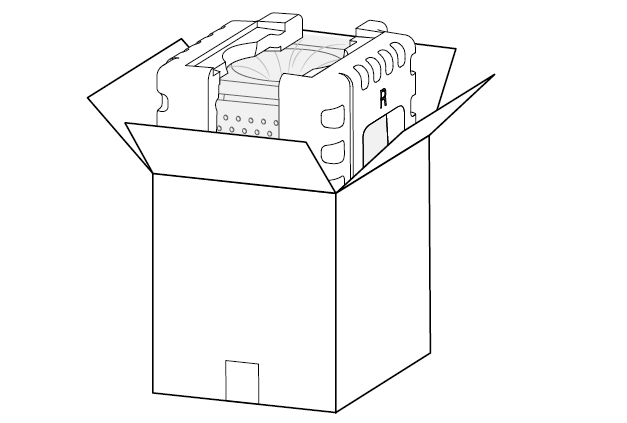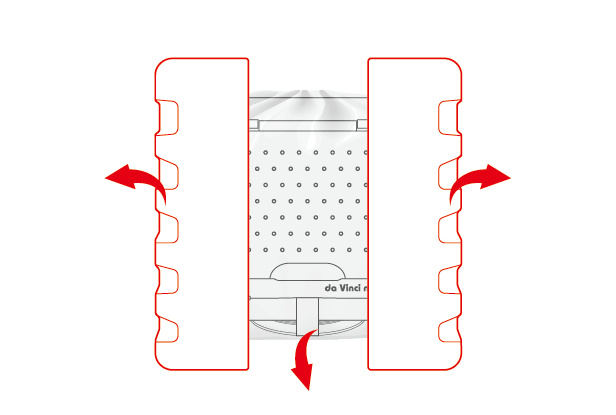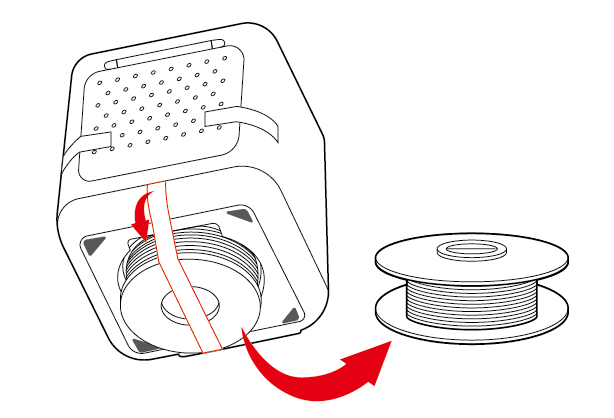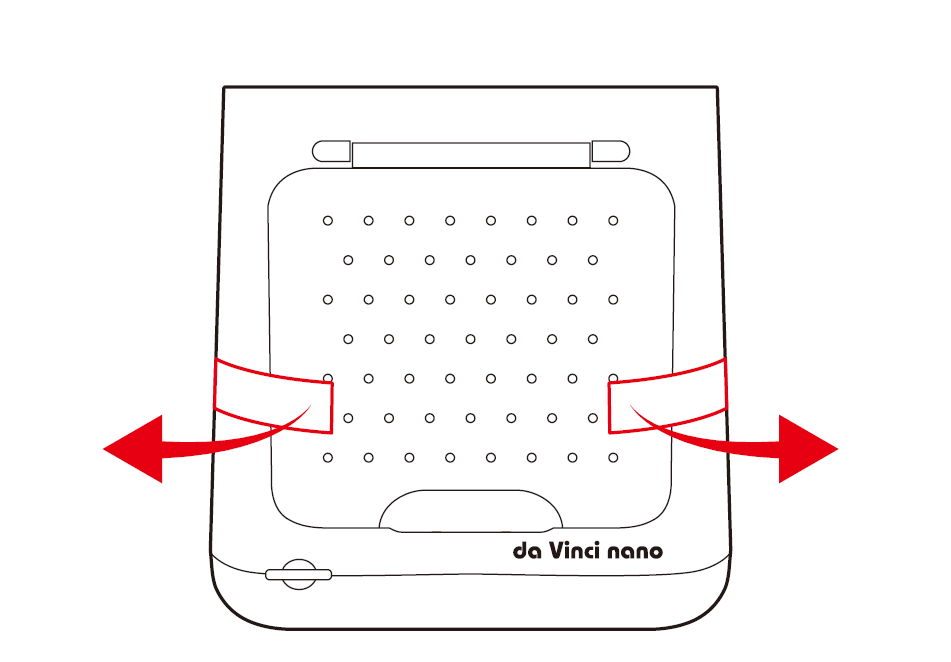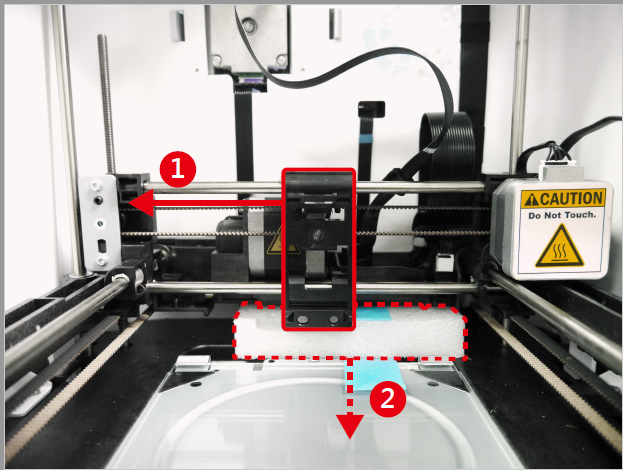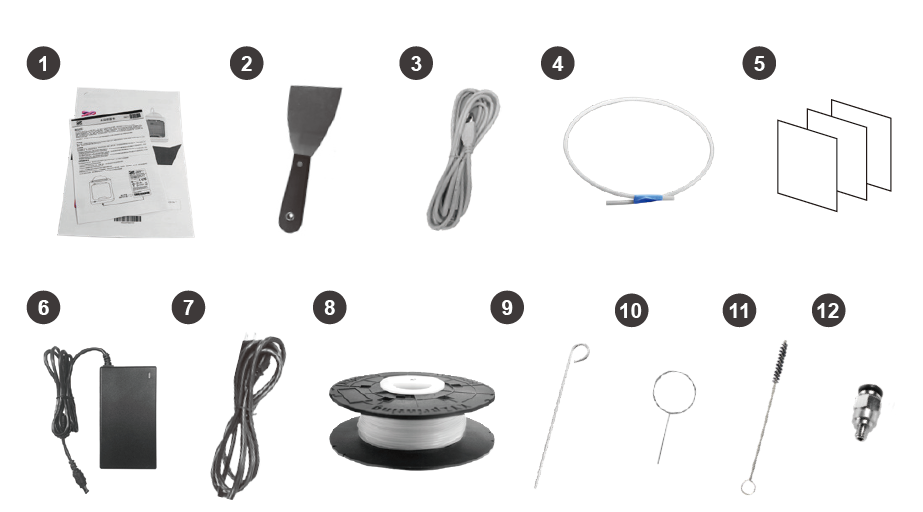产品详细信息
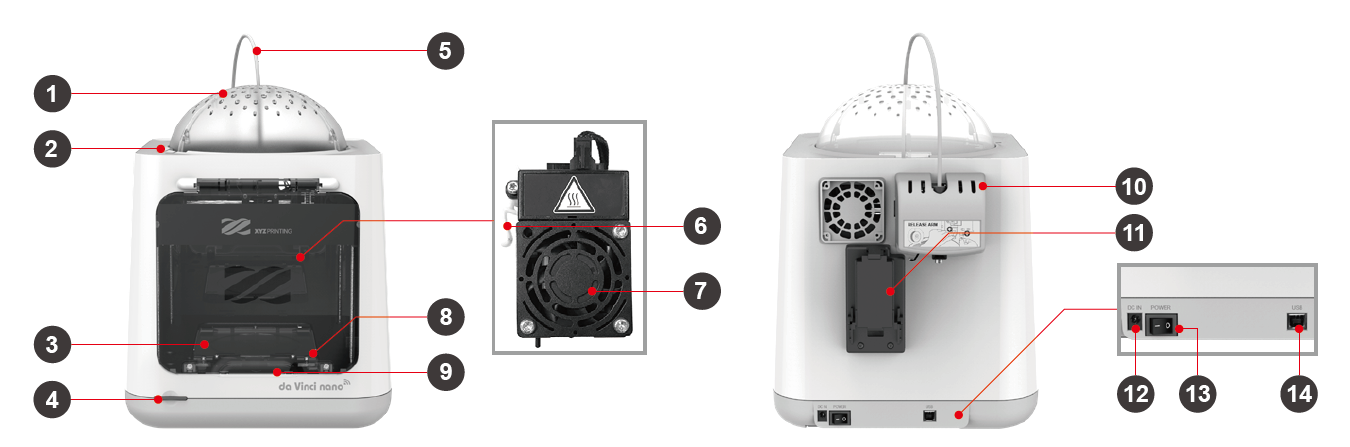
- 机器上盖
- 机器上盖卡榫
- 移动式玻璃平台
- 按键/信号指示灯
- 线材导引管
- 侦测头开启按钮
- 打印模块
- 平台更换卡榫
- 前盖开启处
- 进料模块
- 线材轴架
- 电源插座
- 电源开关
- USB 端口
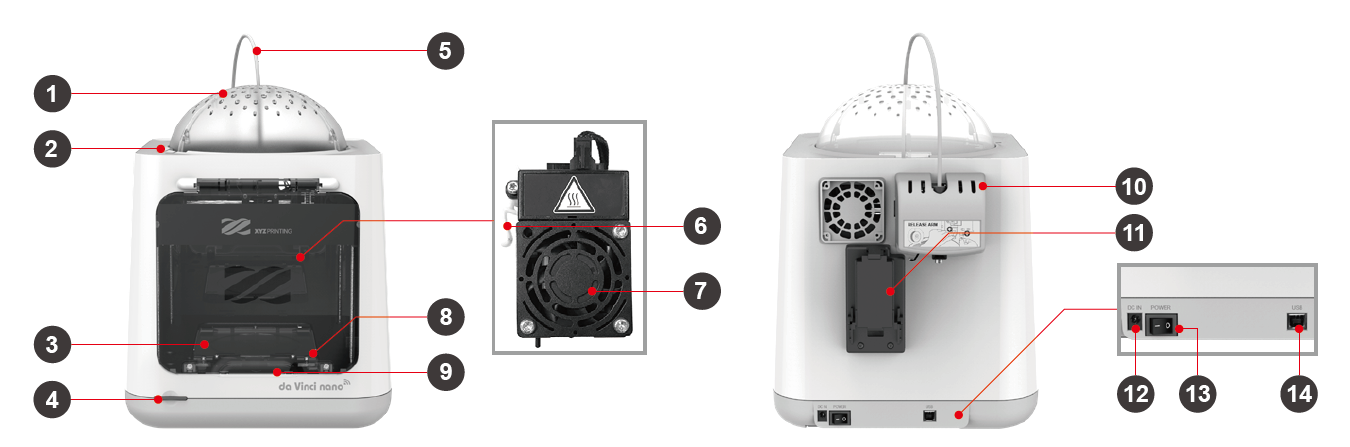



打开XYZmaker,点选档案>开启旧档并汇入模型。选取模型并点选降落于平面(Land)图案,确认模型在列印平台上。
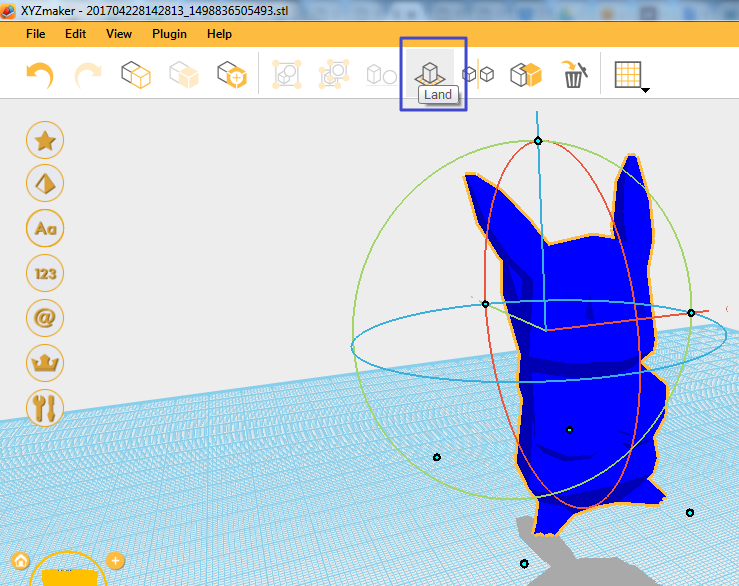
单击 文件 > Print > da Vinci Printer Plugin,列印设定会出现在萤幕上。
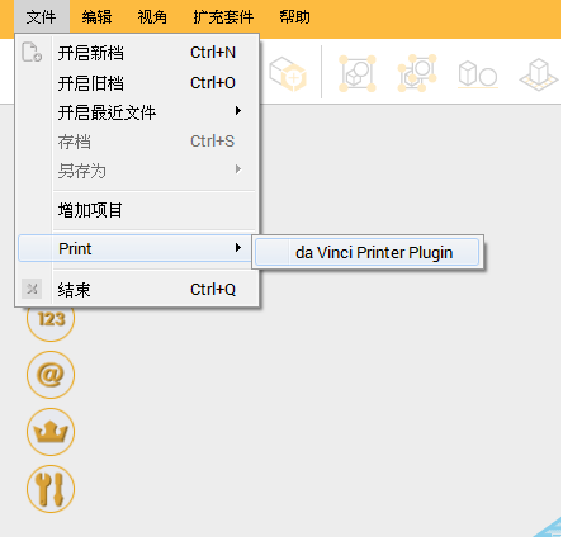
点选汇出
调整列印参数并点选汇出。软体会把模型切片成列印机输出用的样式。
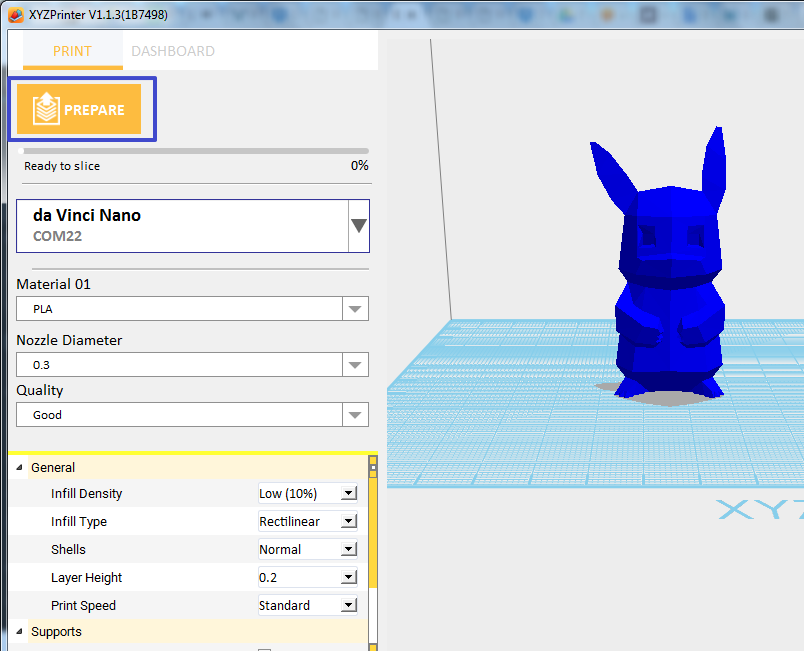
确认模型转换为完整的切层档案并点选列印。
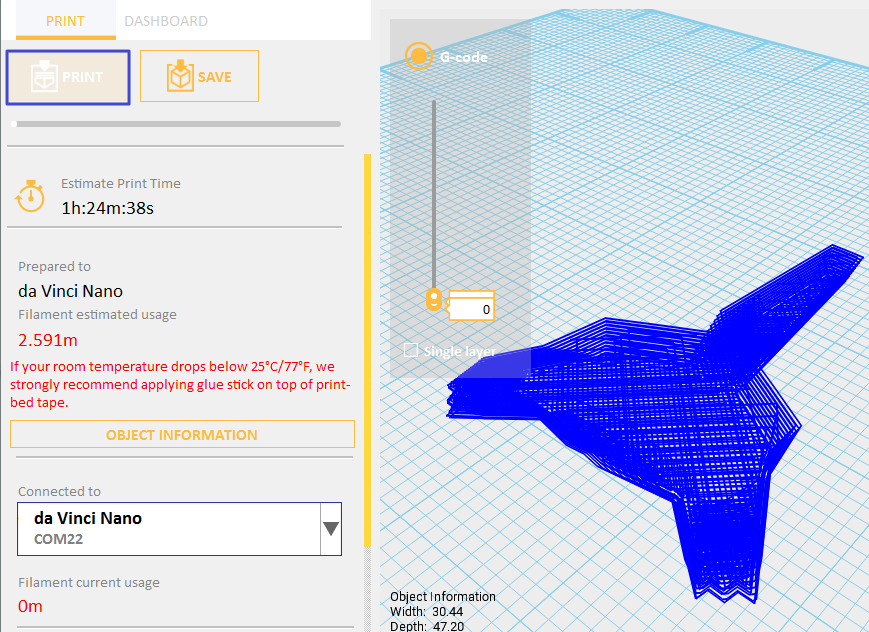
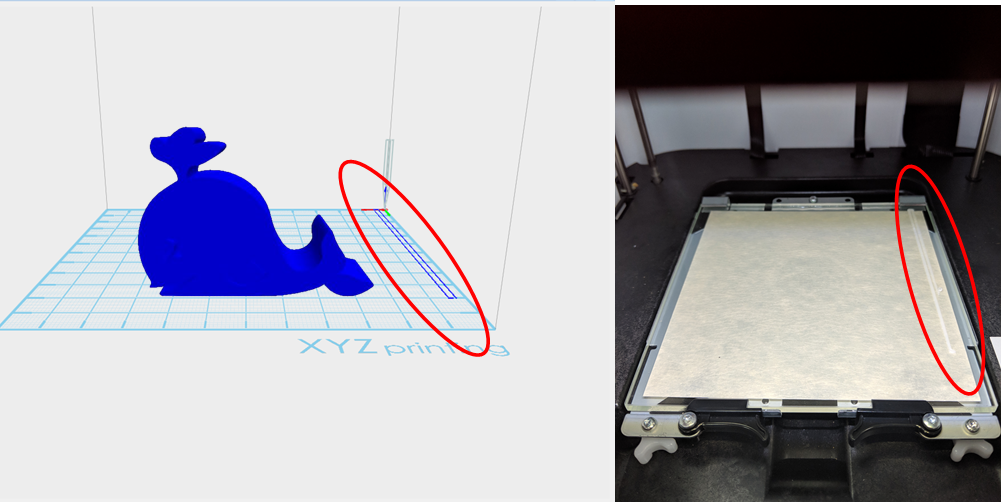
记得定期检查打印机状态。
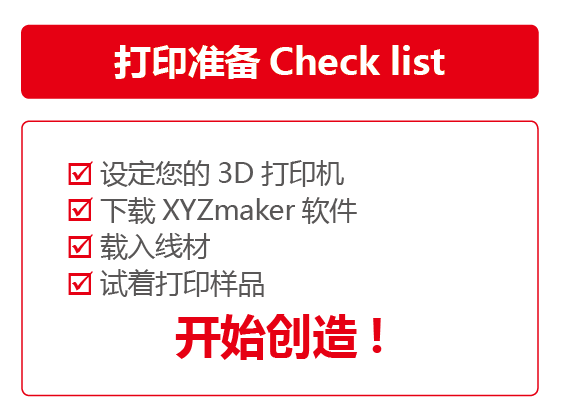
提示
• 打印机开始打印时,您可以点击 控制面板 监控打印状态。
• 建议操作环境温度为15℃ ~ 32℃(59°F ~90°F),若室温过高可开启前盖,以维持打印质量。
• 打印完成后,便可使用铲子取下打印品。
• 如欲使用不同种类的线材,建议更换打印模块。
加载线材前请先利用USB链接线或无线网络WiFi链接计算机与您的3D打印机以进行加载线材功能。
开启 控制面板
开启 XYZmaker 然后单击
文件 > Print > da Vinci Printer Plugin。
此动作将会显示打印画面,以便于进行打印设定并准备您的打印机。
提示:如欲使用不同种类的线材,建议更换打印模块。
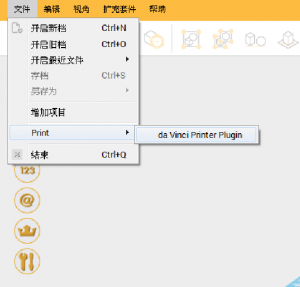
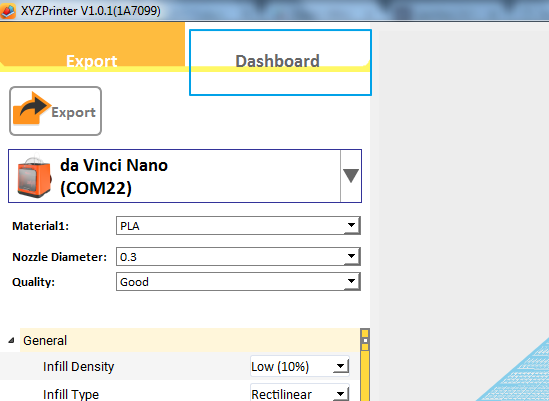
单击 控制面板,然后单击 耗材 > 载入线材
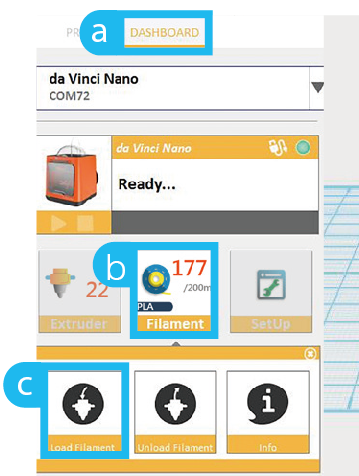
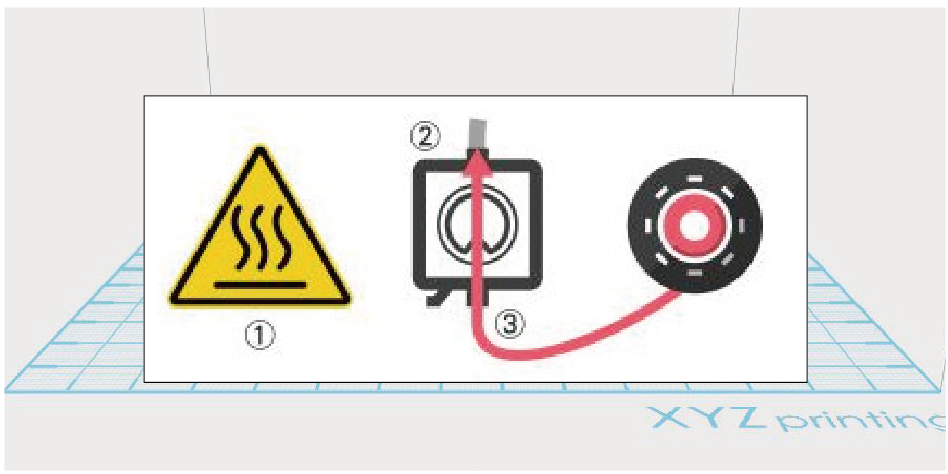


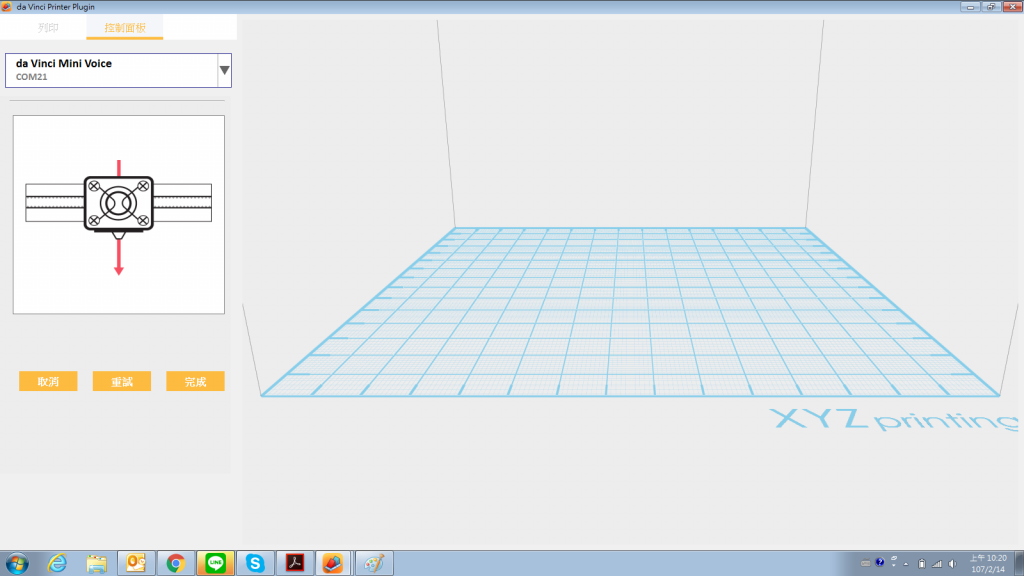
XYZmaker是用来启动 da Vinci nano/ da Vinci nano w并准备3D列印模型的软体。
提醒:
第一次安装需要连结因特网。
若要控制da Vinci nano/ da Vinci nano w,需要将其与已安装XYZmaker的电脑连接。
点击 这里 来下载软体
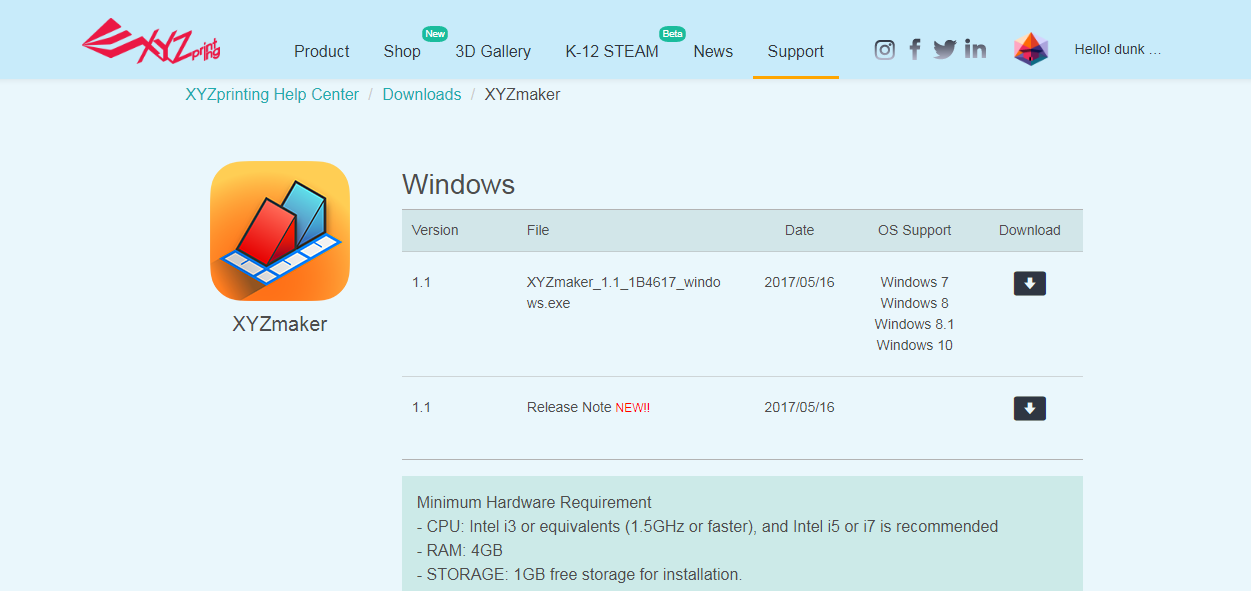
安装XYZmaker
打开XYZmaker并安装于电脑上。
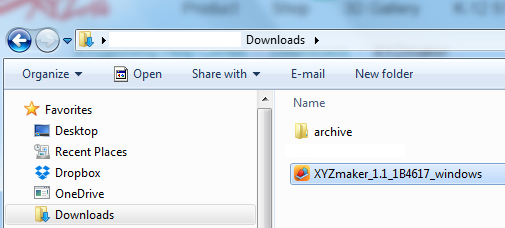

开启da Vinci nano

打开XYZmaker并确认da Vinci nano/ da Vinci nano w已连结
打开XYZmaker并点选 文件 > Print > da Vinci Printer Plugin
这会显示列印设定和列印机准备的视窗。
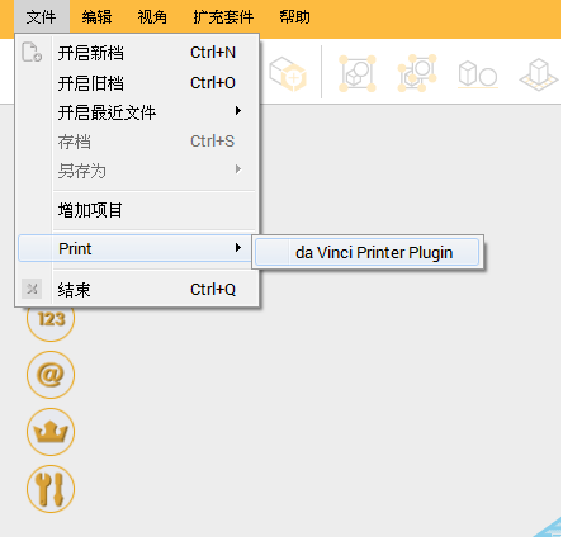
打开面板
面板是启动清理、校正并放入/取出线材功能的介面。
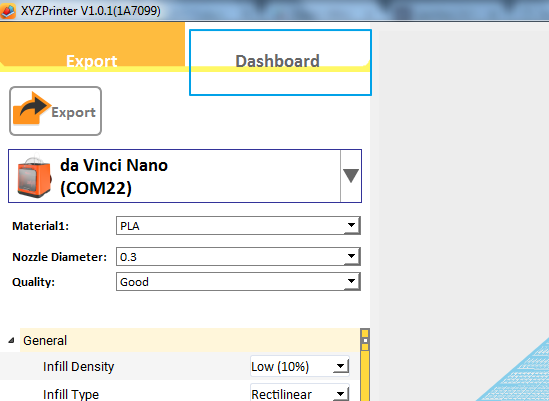
若电脑已连接至 da Vinci nano/ da Vinci nano w,会有绿色圆点显示于萤幕。
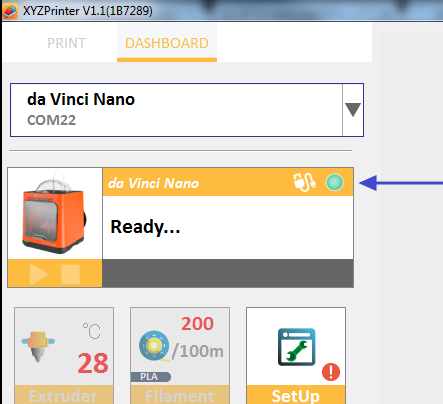
轻托打印模块,装上线材导引管。


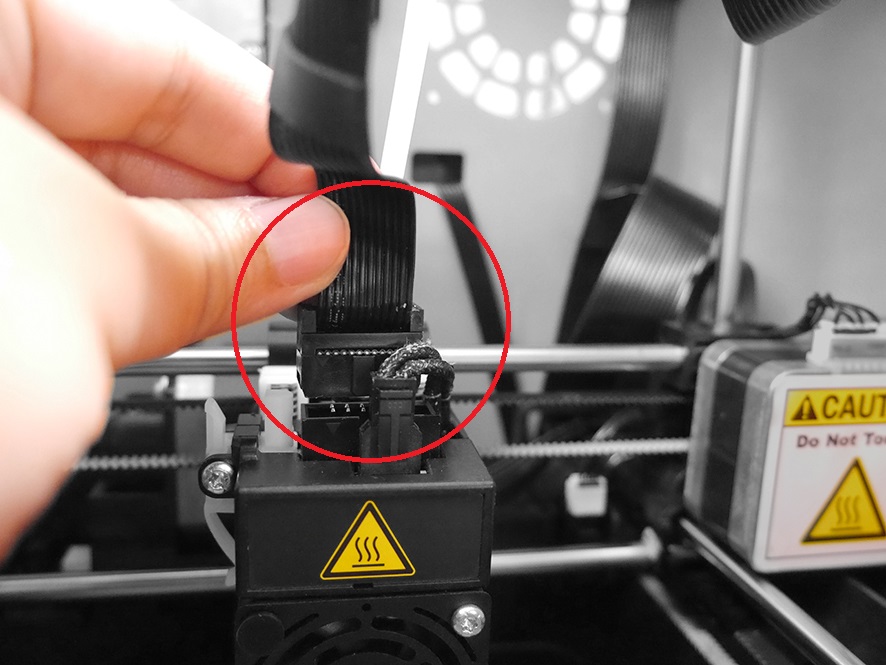
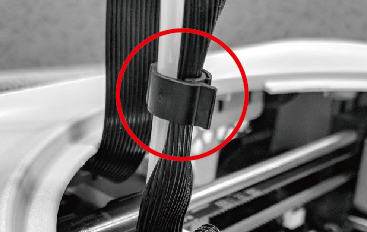
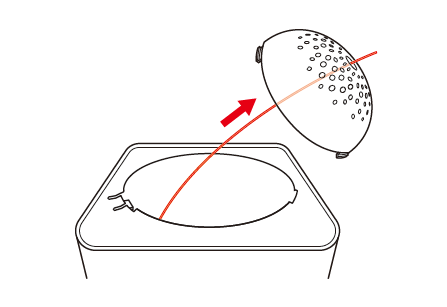
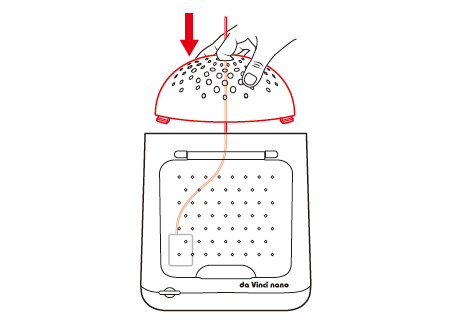
將底部鎖扣朝向其插槽定位,然後按下卡榫,以順時針旋轉。
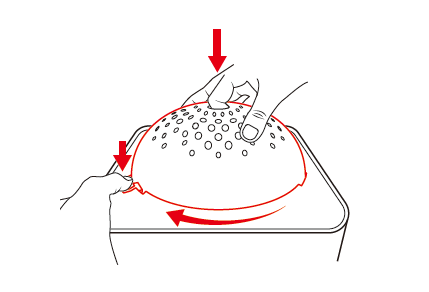
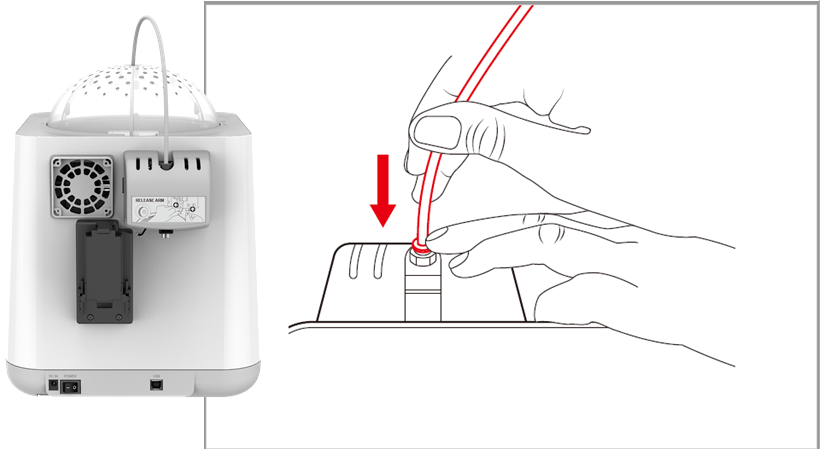
將列印機背面的線材軸架降下至水平為止,並將組裝完成的線材軸 (含軸環) 置於軸架上。。
提示: da Vinci nano/da Vinci nano w带有标配的线材。白色卷轴环上有一个感应芯片,用于纪录要列印的线材数量。当您购买新线材时,您需要在这里加载新的感应芯片。

以斜口钳或剪刀等工具,将线材前端修剪成45度角,更容易将线材推入。
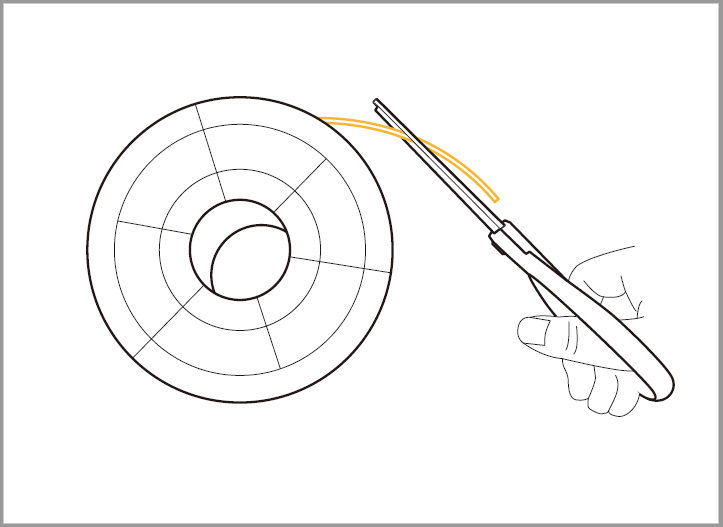
打开平台卡榫并取出打印平台。

将打印平台贴上贴布(置中)。
注:平台贴布可重复使用,待磨损时再更换贴布。

提示:
• 将线材推入进料模块前,建议以斜口钳或剪刀等工具,将线材前端修剪成45度角,线材将更容易推入。
• 若不使用打印机时可将线材轴架收起。
• 若打印室温低于25℃/ 77°F时,打印前请在平台贴布上涂口红胶增加黏性。
提示: 保固期间将打印机送修时,建议以原装之包材包装机台再行运送,因此请保留原装包材。
如以其他包材替代,打印机可能会在运过程中损坏。发生此情况时,XYZprinting 保留酌收维修费用
的权利。
取出配件、机器上盖及打印机。